WooCommerce İçin Fiyatlandırma Anlaşmaları Nasıl Uygulanır (Ücretsiz Eklenti)
Yayınlanan: 2020-07-31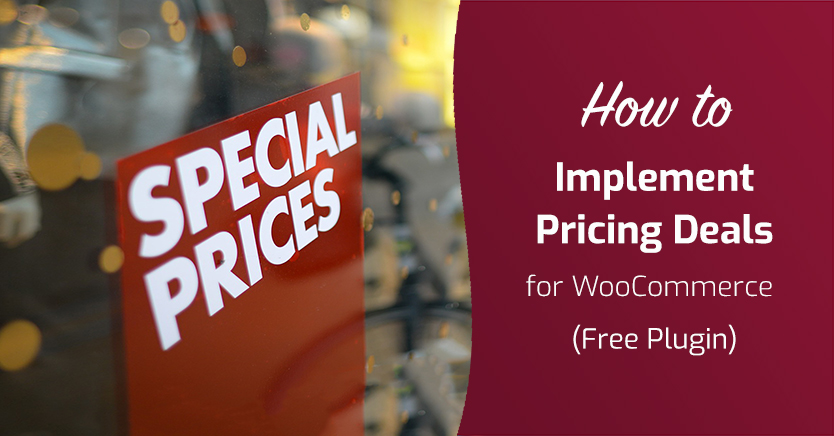
WooCommerce, web sitenizi tam teşekküllü bir çevrimiçi mağazaya dönüştürmek için en iyi WordPress eklentisidir. Ancak, her araç gibi WooCommerce de mükemmel değildir. Örneğin, WooCommerce için fiyatlandırma anlaşmaları oluştururken, eklentinin varsayılan teklifleri biraz sınırlıdır.
Neyse ki, Gelişmiş Kuponların yardımıyla çevrimiçi mağazanız alıcılarınıza kolayca fiyat teklifleri ve daha fazlasını sunabilir.
Bu makalede, fiyatlandırma anlaşmalarının ne olduğunu ve Gelişmiş Kuponlar eklentisini kullanarak bunları nasıl uygulayabileceğinizi tartışacağız. Başlayalım!
WooCommerce için Fiyatlandırma Fırsatlarına Giriş
Çevrimiçi perakende inanılmaz derecede popüler hale geldi. Potansiyel alıcılarınız artık internet üzerinden alışveriş yapmaya karar verdiklerinde seçebilecekleri birçok seçeneğe sahip. Bu, müşterileri çekmek için daha fazla çalışmanız gerekeceği anlamına gelir.
Çevrimiçi mağazanızda dönüşümleri artırmanın birçok yolu vardır, ancak dinamik bir fiyatlandırma stratejisi uygulamak en etkili olanlardan biridir. WooCommerce için fiyatlandırma anlaşmaları, sitenizin ziyaretçilerine, onları siparişleri tamamlamaya ve daha büyük miktarlarda satın almaya teşvik etmek için yaptığınız pazarlama teklifleridir.
Bu fiyatlandırma anlaşmaları 'Bir Al Bir Al' (BOGO) anlaşmaları, kategori bazlı indirimler, miktar bazlı indirimler ve daha fazlası olabilir. Belirli hedeflerinize ve hedef kitlenize bağlı olarak farklı türlerde gelişmiş fiyatlandırma kuralları bile oluşturabilirsiniz.
WooCommerce için fiyatlandırma anlaşmalarının bazı pratik kullanım örneklerini ele alalım:
- Bir giyim mağazası, üç ürün satın aldıktan sonra her alıcıya ücretsiz bir tişört sunmaya karar verebilir (BOGO fırsatı).
- Web barındırma şirketleri genellikle uzun vadeli abonelikler için fiyat indirimleri sunar (miktar tabanlı indirim).
- Bir elektronik mağaza, cihazlarının eski modellerinde indirim yapmayı seçebilir (kategoriye dayalı indirim).
Çevrimiçi mağazanızın bu tür fırsatlardan yararlanabileceği sayısız yol vardır. Örneğin:
- Daha kısa sürede daha çok satarsınız. Fiyatlandırma anlaşmalarını stratejik olarak uyguladığınızda, daha kısa bir zaman diliminde daha yüksek bir dönüşüm oranı neredeyse garanti edilir.
- Fiyatlandırma anlaşmaları yeni müşteriler çeker. Tipik tüketici davranışları, iyi bir anlaşmayı geri çevirmenin zor olduğunu ortaya koyuyor. Fırsatlarınız ne kadar iyi olursa, müşterilerin (hem eski hem de yeni) satın alma olasılığı o kadar artar.
- Dinamik fiyatlandırma size rekabet avantajı sağlar. Hem B2B hem de B2C alanlarında rekabeti yenmek için fiyatlandırma anlaşmalarından yararlanabilirsiniz.
Başka bir deyişle, WooCommerce için fiyatlandırma anlaşmaları, çoğu mağaza sahibi ve pazarlamacı için kesinlikle çabaya değer. Sadece onları nasıl kuracağınızı öğrenmeniz gerekiyor.
WooCommerce için Fiyatlandırma Anlaşmaları Nasıl Uygulanır (4 Adımda)
Sonunda WordPress sitenizde WooCommerce için fiyatlandırma anlaşmaları uygulamaya karar verdiğinizde, izleyebileceğiniz bazı basit adımlar vardır. Gelin süreci birlikte inceleyelim.
1. Adım: Yeni bir kupon oluşturun
Varsayılan olarak WooCommerce, sitenizde fiyatlandırma anlaşmaları uygulamanıza yardımcı olabilecek birkaç kupon özelliği sunar. Bu seçenekler başlamak için iyi bir yerdir.
Bunları bulmak için önce WordPress panonuzda WooCommerce > Kuponlar'a giderek yeni bir WooCommerce kuponu oluşturmanız gerekir. Kupon ekle 'yi seçtikten sonra, çeşitli varsayılan alanları düzenlemeye başlayabilirsiniz:
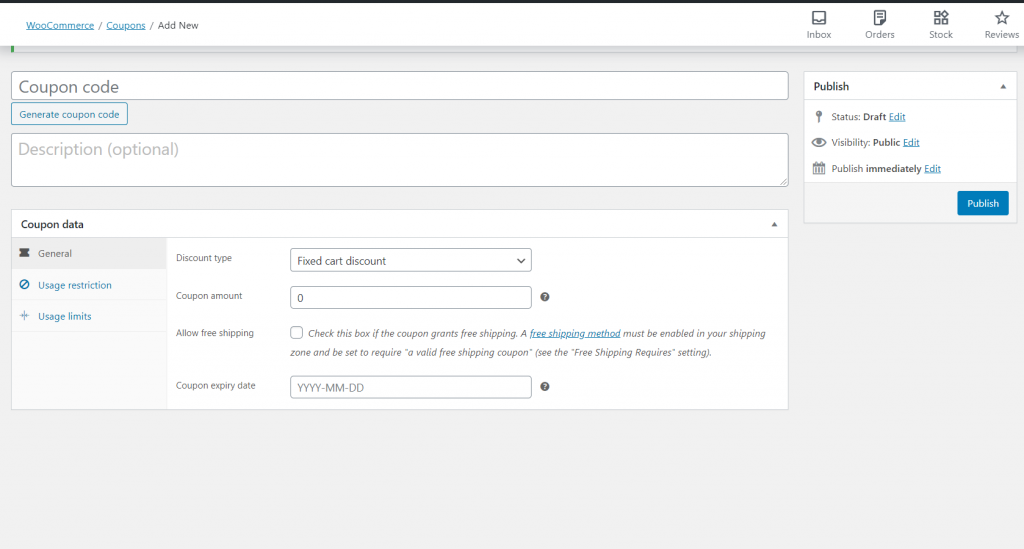
Yapmanız gereken ilk şey, kuponun adını ve açıklamasını (isteğe bağlı olarak) ayarlamaktır. Bununla işiniz bittiğinde, devam edip kupona özel bilgileri düzenleyebilirsiniz.
Adım 2: WooCommerce'in varsayılan kupon özelliklerini deneyin
Kupon verileri bölümündeki Genel sekmesi altında, WooCommerce aşağıdaki değerleri değiştirmenize olanak tanır:
- indirim türü
- Kupon miktarı
- Ücretsiz gönderime izin ver
- Kupon son kullanma tarihi
Başlamak için mevcut olan üç indirim türünden birini seçebilirsiniz:
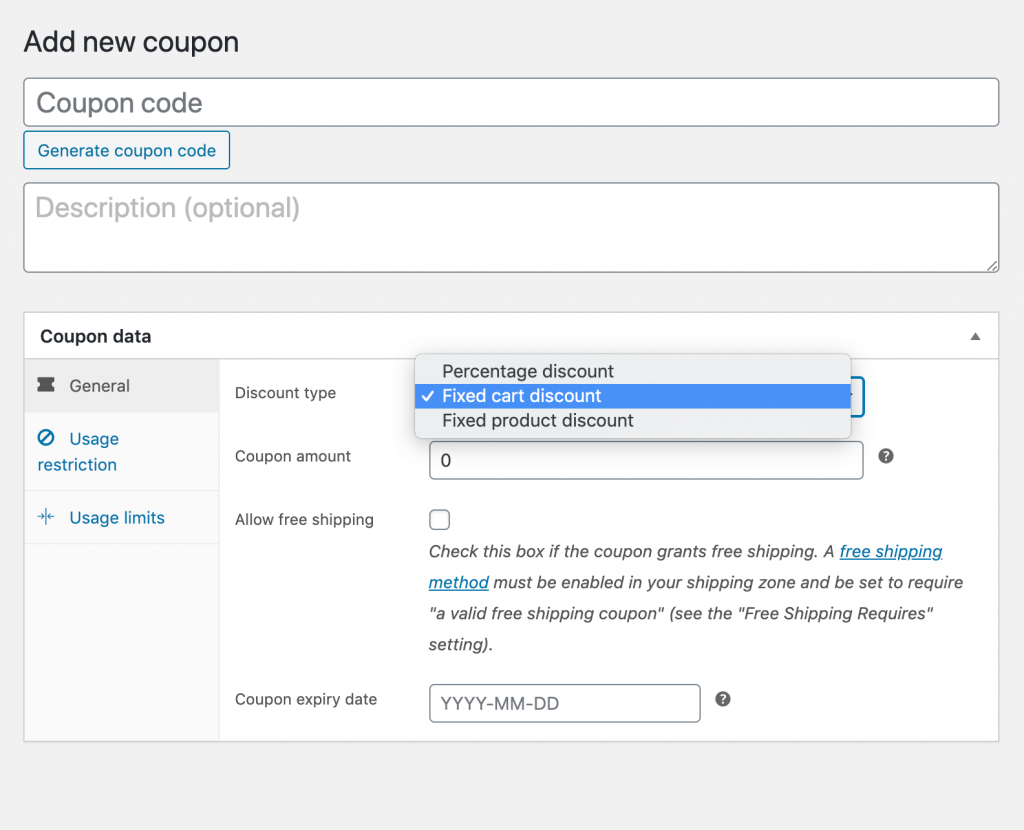
Her biriyle yapabilecekleriniz:
- Yüzde indirim. Bu, seçilen ürünlerin maliyetini sabit bir yüzdeyle azaltır.
- Sabit sepet indirimi. Bu indirim türü, kullanıcının sepetindeki tüm ürünler için geçerlidir. İndirim değeri (kupon tutarı) yüzde veya sabit bir değer olabilir.
- Sabit ürün indirimi. Yüzde indirimine benzer şekilde, bu, seçilen ürünlerin maliyetini belirli bir miktar azaltır.
Seçilen indirim türüne bağlı olarak kupon tutarını sabit, ondalık veya yüzde değeri olarak ayarlayabilirsiniz. Aynı şekilde kupon kullanıldığında kargo masraflarını ortadan kaldırmak için ücretsiz kargo özelliğini açabilirsiniz.
Kupon son kullanma tarihini ayarlarken, seçiminizin seçilen günün sonunda saat 12:00'de geçerli olduğunu unutmayın. Bu elbette sitenizin saat dilimine bağlıdır ve bunu Ayarlar > Genel > Saat Dilimi'ne giderek değiştirebilirsiniz.
Genel anlamda, kullanım kısıtlamaları, kuponun mağazanızın hangi bölümleri için geçerli olduğunu kontrol etmek için kullanışlıdır:

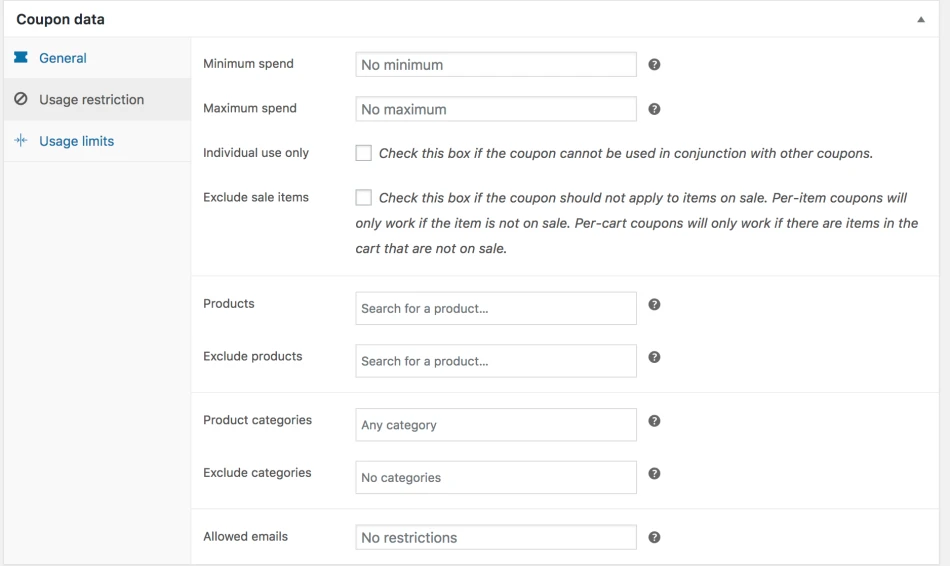
Örneğin, kuponun tetiklenmesi için bir kullanıcının harcaması gereken minimum veya maksimum tutarı belirleyebilirsiniz. Benzer şekilde, kuponun mağaza genelinde uygulanmasını istiyorsanız, Ürünler ve Ürünleri Hariç Tut alanlarını boş bırakmanız yeterlidir.
Kullanım limitleri ise kuponun ne sıklıkla uygulanabileceğini kontrol eder:
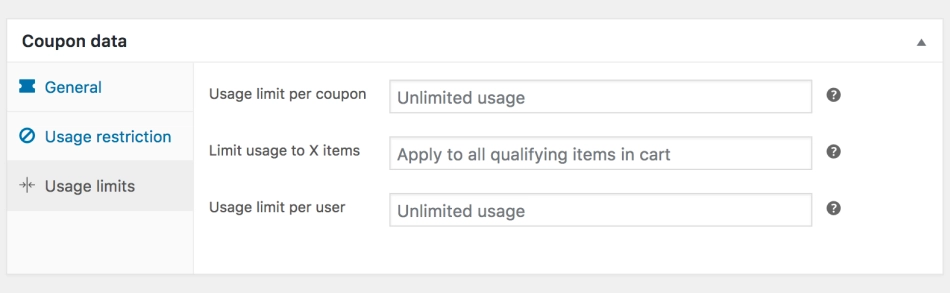
Bir kuponun kaç kez kullanılabileceğini, uygulanabileceği ürün sayısını ve hatta belirli bir alışverişçinin kuponu kaç kez kullanabileceğini sınırlayabilirsiniz.
3. Adım: Gelişmiş Kuponları kurun ve etkinleştirin
WooCommerce'in varsayılan kupon özellikleri yararlı olsa da, özellikle kapsamlı değildir. Yukarıdaki ayarlar, WooCommerce kuponlarıyla kutudan çıkar çıkmaz yapabileceğiniz hemen hemen her şeyi kapsar.
Gelişmiş Kuponlar eklentisinin kullanışlı olduğu yer burasıdır. Fiyatlandırma anlaşmalarınızı oluşturmak ve yapılandırmak için güçlü bir yeni araç kutusu seçeneği ekler.
Eklentiyi kurmak ve etkinleştirmek için Eklentiler > Yeni Ekle'ye gitmeniz ve "Gelişmiş Kuponlar" aramanız yeterlidir:
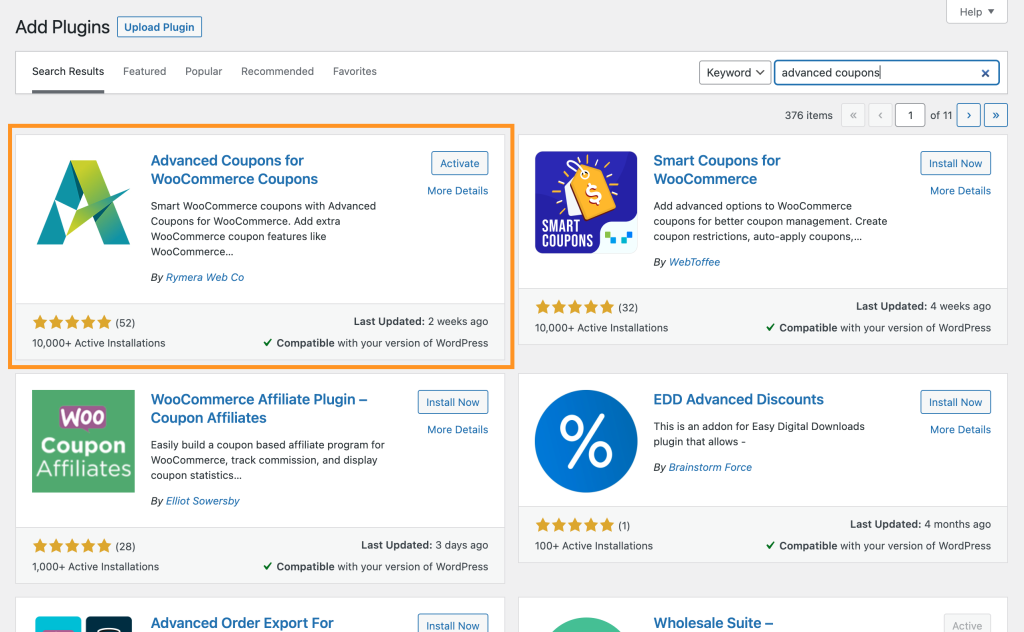
Bu, Gelişmiş Kuponların ücretsiz sürümünü sitenize eklemenizi sağlayacak ve size sağlam bir dizi yeni özellik sağlayacaktır. Kuponlarınız, indirimleriniz ve diğer WooCommerce teklifleriniz üzerinde tam kontrol için eklentinin premium sürümüne de yükseltebilirsiniz.
4. Adım: Gelişmiş fiyatlandırma anlaşmalarınızı uygulayın
Gelişmiş Kuponları etkinleştirdikten sonra WooCommerce > Kuponlar'a geri dönün. Mevcut bir kuponu düzenlemeyi veya yeni bir kupon oluşturmayı seçebilirsiniz. Her iki durumda da, Kupon verileri sekmesi altında artık çok daha fazla bölüm ve alan olduğunu hemen keşfedeceksiniz:
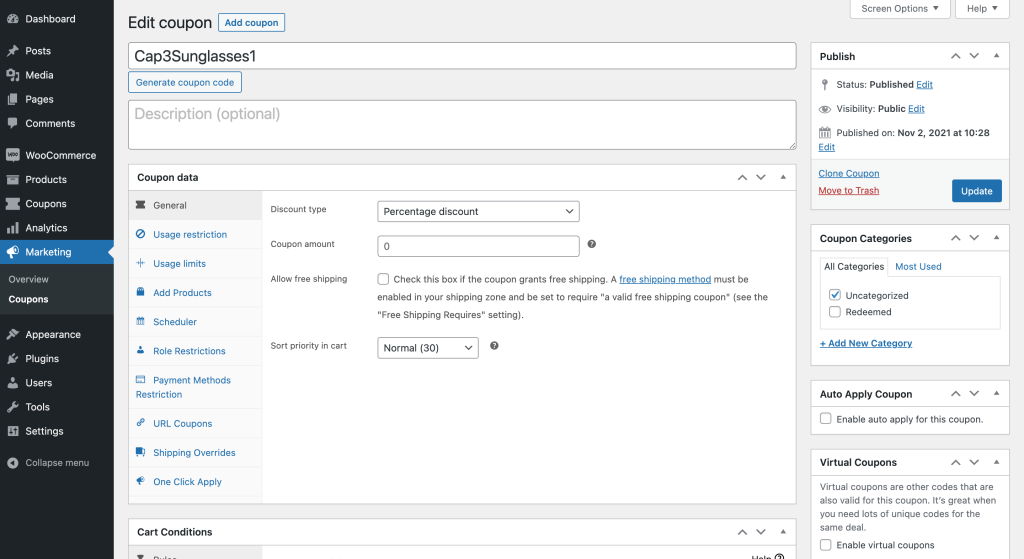
Gelişmiş Kuponların en heyecan verici tekliflerinden biri BOGO fırsatlarıdır:
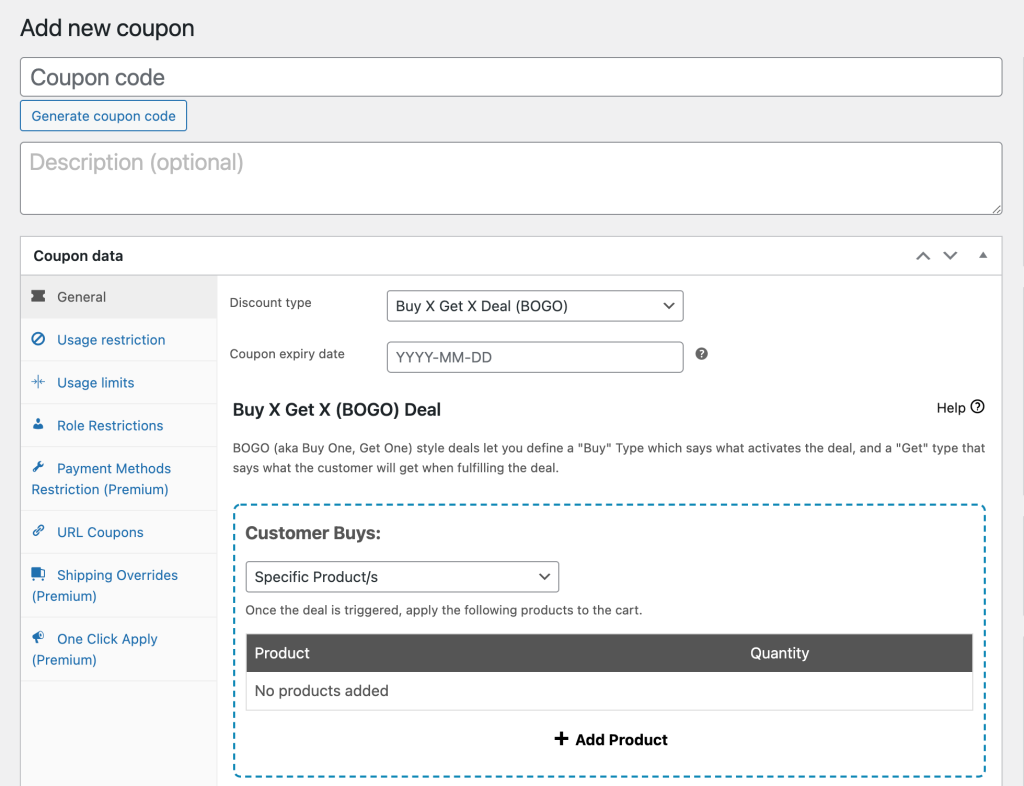
BOGO anlaşmalarını uygularken Gelişmiş Kuponlar, teklifin tam olarak nasıl tetiklenmesini ve uygulanmasını istediğinizi yapılandırmanıza olanak tanır:
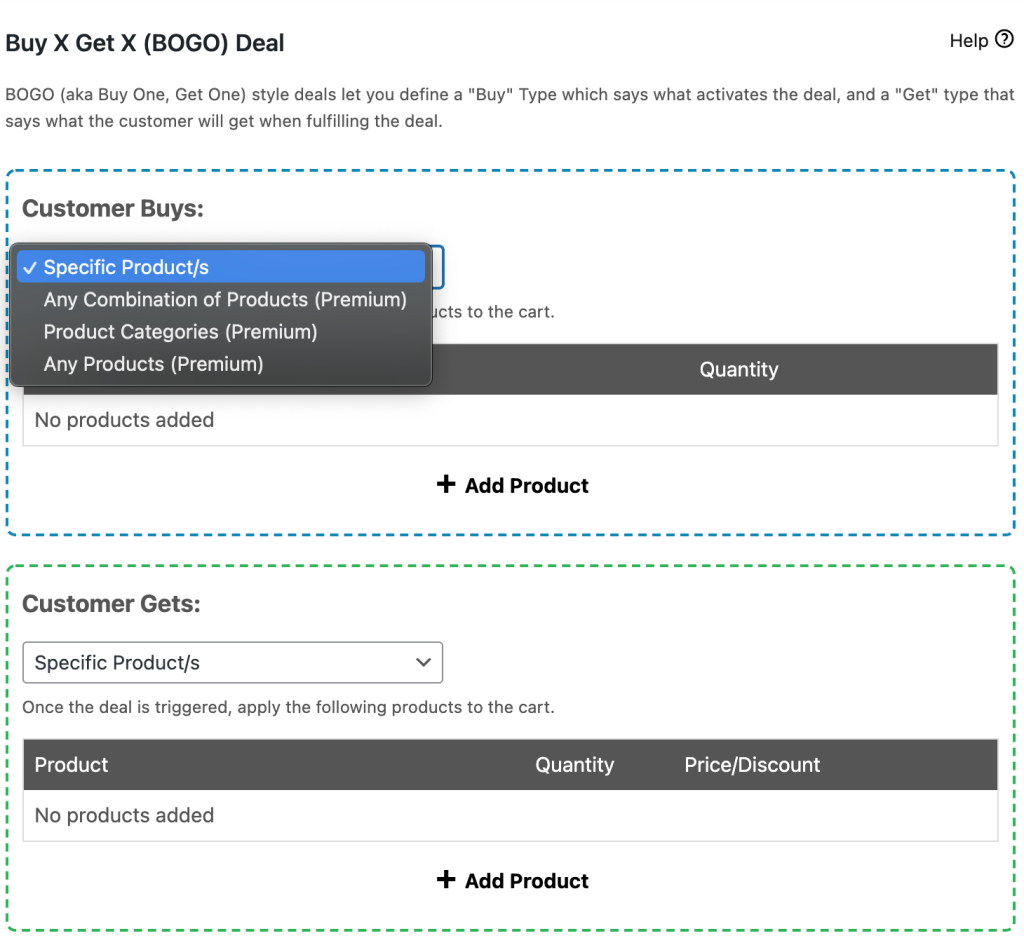
Eklentinin ücretsiz sürümü, fırsatı tetiklemenize ve yalnızca seçili ürünlere uygulamanıza olanak tanır. Bir ürün kombinasyonunu veya tüm ürün kategorilerini seçmek için premium sürüme geçmek isteyeceksiniz.
Gelişmiş Kuponlar ayrıca bazı ek ayarları etkinleştirmenize ve hatta alışveriş sepeti koşullarını tanımlamanıza olanak tanır. Bu koşullar, istediğiniz hemen hemen her tür BOGO anlaşması oluşturmanıza yardımcı olur:
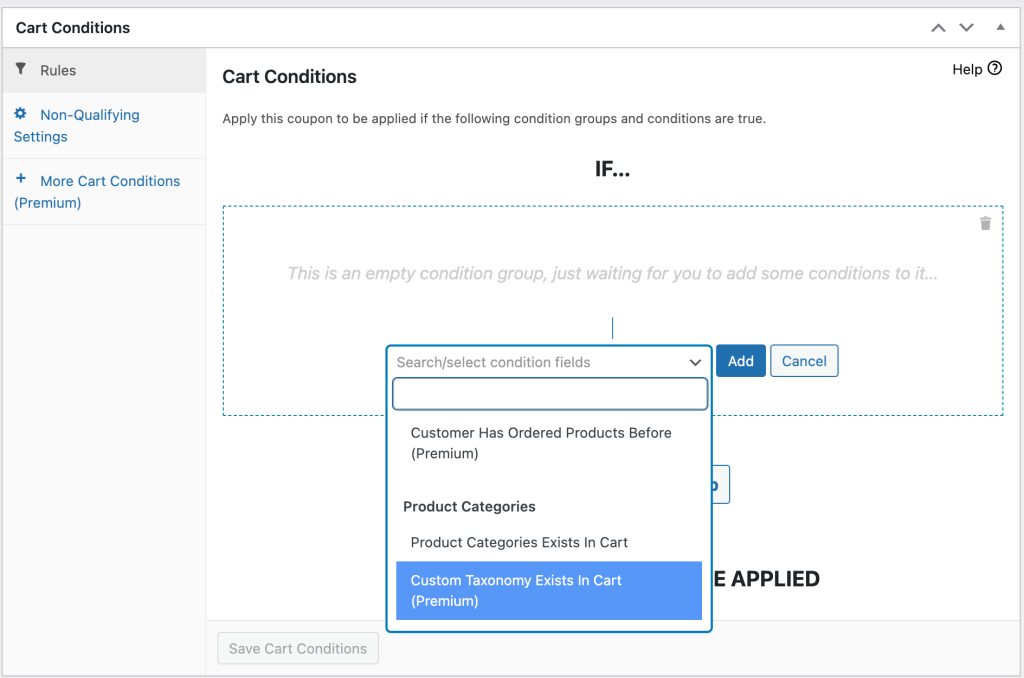
Örneğin, bir anlaşmayı belirli müşteri kullanıcı rolleriyle veya ilk siparişlerini veren ziyaretçilerle sınırlayabilirsiniz.
Ücretsiz sürümle, potansiyel müşterilerle paylaşması çok kolay olan URL kuponları da oluşturabilirsiniz:
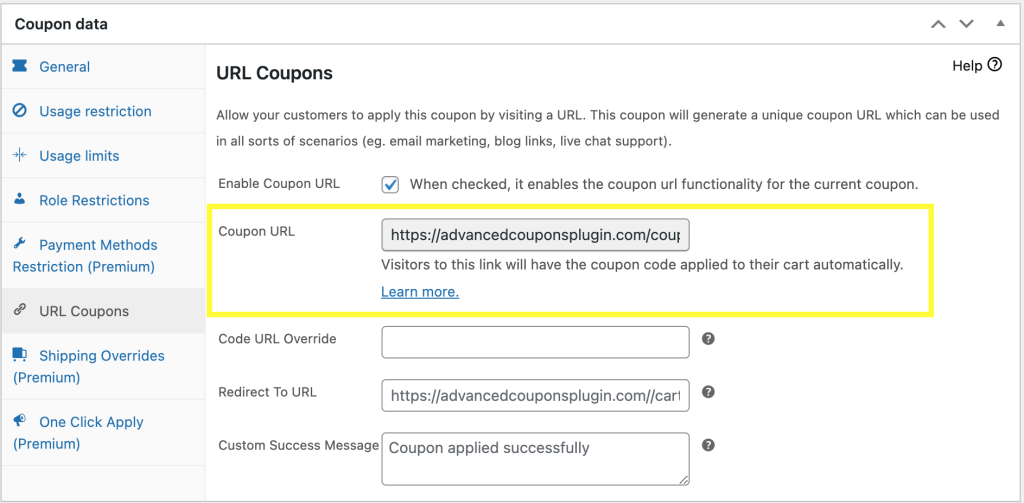
Premium sürümde bulunan diğer özellikler arasında 'tek tıkla' anlaşmalar oluşturma, nakliye geçersiz kılmaları ayarlama ve daha fazlası bulunur. Bu seçenekler birlikte, WooCommerce için hayal edebileceğiniz hemen hemen her tür fiyatlandırma anlaşmasını uygulamayı mümkün kılar.
Çözüm
Fiyatlandırma anlaşmaları, çevrimiçi mağazanızı genişletmenin ve işinizi büyütmenin mükemmel bir yoludur. Tüketici davranışlarını kendi yararınıza kullanmak için de çok yararlı olabilirler.
WooCommerce için fiyatlandırma anlaşmaları uygulamak için şunları yapabilirsiniz:
- Yeni bir kupon oluşturun.
- WooCommerce'in varsayılan kupon özelliklerini deneyin.
- Ücretsiz Gelişmiş Kuponlar eklentisini kurun ve etkinleştirin.
- Daha gelişmiş özelliklerin kilidini açmak için Gelişmiş Kuponlar Premium'u edinin.
- Gelişmiş fiyatlandırma anlaşmalarınızı uygulayın.
WooCommerce sitenizde ne tür fiyatlandırma anlaşmaları oluşturmak istiyorsunuz? Aşağıdaki yorum bölümünde düşüncelerinizi paylaşın!
